当你准备更换一台新的苹果设备时,数据迁移应该是最先面临的问题之一。许多朋友尤其是新手,都在这上面踩坑了:错过“快速开始、卡到一半、遗漏数据等。其实,苹果数据传输到另一个苹果一点不难,苹果官方就提供了很多方案,除此之外还有第三方工具可依靠,下面就一步步教你这些方法。
如果是刚买的新iPhone还没激活,用“快速开始”最方便!这是苹果官方提供的旧机迁移方式,能把旧手机中的照片、通讯录、视频甚至APP全传过去,不用手动选。具体步骤:
1.两部iPhone需升级至iOS 12.4以上系统,把新旧iPhone放在一起(距离不超过 0厘米),确保两台手机都连 WiFi、电量≥50%。
2.新iPhone开机后,会自动检测到 iPhone,旧机屏幕弹出“使用 Apple ID 设置新 iPhone”,点击“继续”。
3.新 Phone屏幕出现动态二维码,用 iPhone摄像头扫描。
4.然后在旧机上输入锁屏密码,新机会同步设置 Face ID/Touch ID。
5.选择“从iPhone传输”,勾选要传的内容,点击“继续”,保持设备靠近,等待传输完成。
AirDrop是苹果设备间最简单快捷的传输方式之一。不仅支持在苹果手机之间传输文件,还支持在苹果手机和苹果电脑之间互传文件。这种方法不需要借助数据线,适合临时传少量文件。下面以苹果手机传输到苹果手机为例,介绍一下操作步骤:
1.源iPhone,打开控制中心,长按“隔空投送”图标,选择“仅限联系人”或“所有人”。
2. 选择需要传输的文件,点击左下角“分享”图标,在弹出的菜单中找到新iPhone的名称,点击发送。
3.目标iPhone会弹出“接收”弹窗,点击“接受”,文件直接保存到相册/文件App,原画质无压缩。
如果想实时同步苹果手机中的数据到其它设备,iCloud最省心,不用手动传,改了就同步,而且支持远程传输和跨设备共享,无论是iPhone/iPad之间共享文件,还是iPhone/iPad和电脑之间共享文件,都适合。下面以苹果手机传输到苹果手机为例,介绍一下操作步骤:
1.源iPhone 打开“设置”,点击顶部 Apple ID,选择“iCloud”。
2.把要同步的功能后面的开关打开,数据会自动上传到 iCloud。
3.目标iPhone登录同一 Apple ID,重复步骤 1-2,打开相同的iCloud开关,等待几秒,数据会自动同步到新手机。
注意:需确保iCloud空间充足(5GB免费空间通常不够,建议扩容)。
这是Mac自带的功能,允许用户将文件从苹果手机传输到电脑(Mac 从 macOS Catalina 开始,没有 iTunes 了)。这种方法比较稳定,适合批量导照片、视频等文件。下面以苹果手机传输到苹果电脑为例,介绍一下操作步骤:
1.用 Lightning 数据线(iPhone 原装线)连接 iPhone 和 Mac,iPhone 屏幕弹出“信任此电脑吗”,点击“信任”,并输入手机锁屏密码。
2.Mac 上打开 “Finder”( Dock 栏上的蓝色笑脸图标),左侧边栏会出现 iPhone 名称,点击进入。
3.想导照片就点 照片”,勾选“同步照片到 iPhone”,选择要导的相册,点击“应用”;想导文件就点“文件”,直接拖拽手机里的文件到 Mac桌面。
除了苹果官方提供的方法,还可以使用易我手机数据传输这样的第三方工具,作为最易于使用的iOS传输工具,它提供了更灵活的选项,支持iPhone数据传到 iPhone/iPad以及电脑,只需通过简单的点击,不需要复杂的设置。以下是分步指南:
下载 Win 版
下载 Mac 版
步骤 1: 电脑连接设备并选择传输方向
在电脑上下载并安装iTunes。将您的2部iPhone/iPad都用USB线连接到计算机,点击「信任」按钮继续。
启动易我手机数据传输(EaseUS MobiMover)并找到「手机到手机」模式,进入“欢迎使用移动设备驱动下载中心”,点击「下载」。
在弹出的界面中,点击「下一步」。
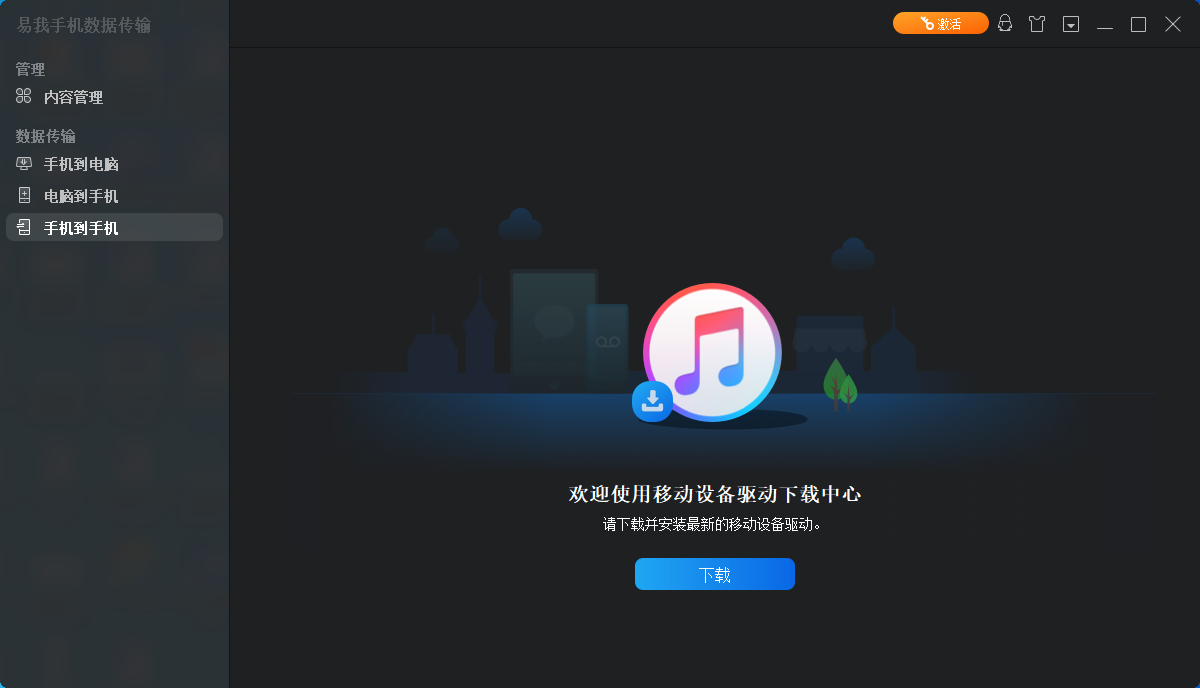
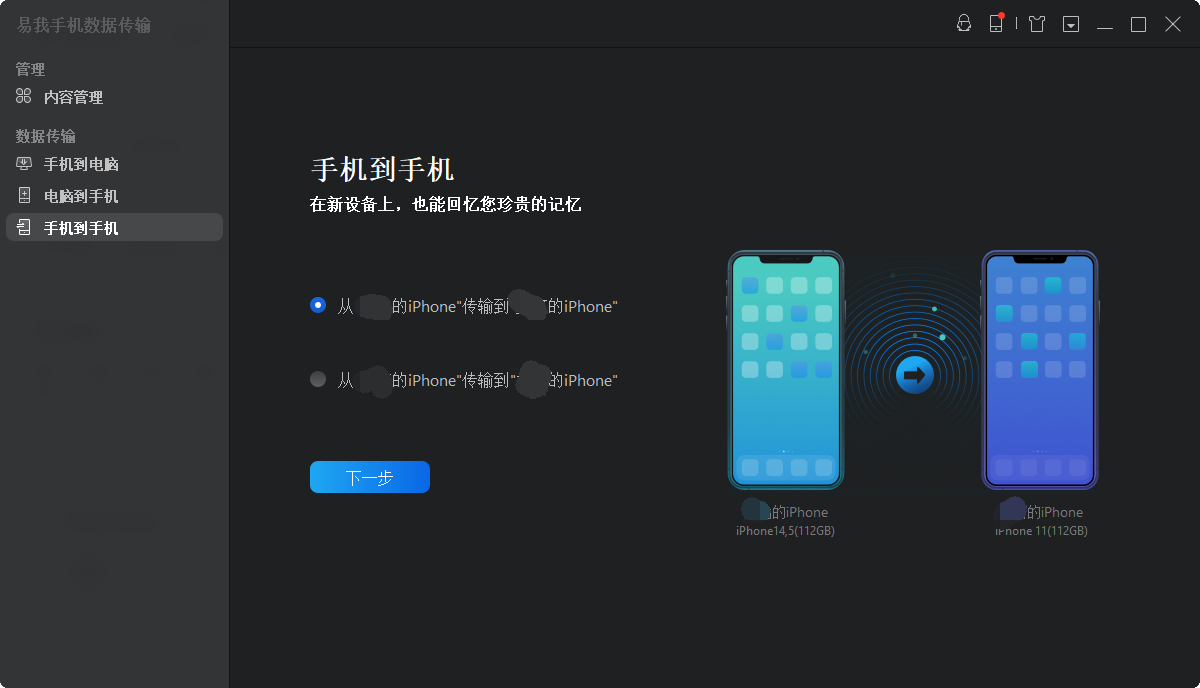
步骤 2: 选择要传输的文档
在选择传输文件之前,会弹出“要信任此电脑吗”提示,点击「信任」。
然后选择要从 iPhone 传输的文档类型。所有选中的文件都将显示在右侧窗格中,其中包含详细的文件名称和文件大小,供您预览。用户可以一次传输多个文档或文件夹到 iPhone。
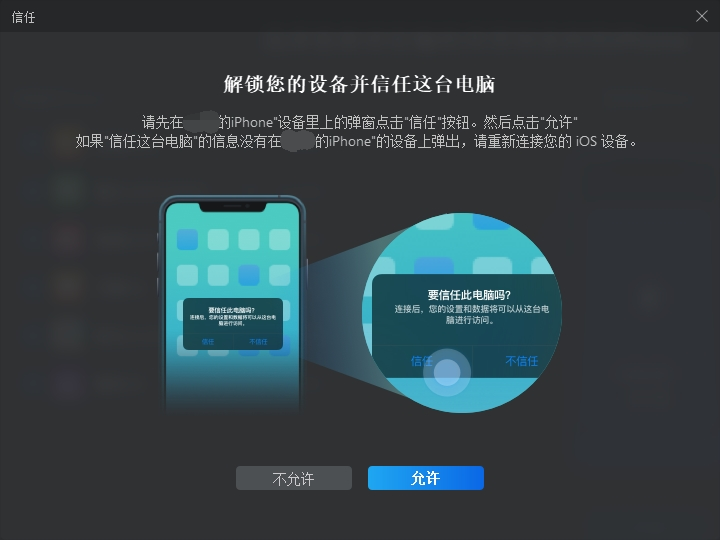
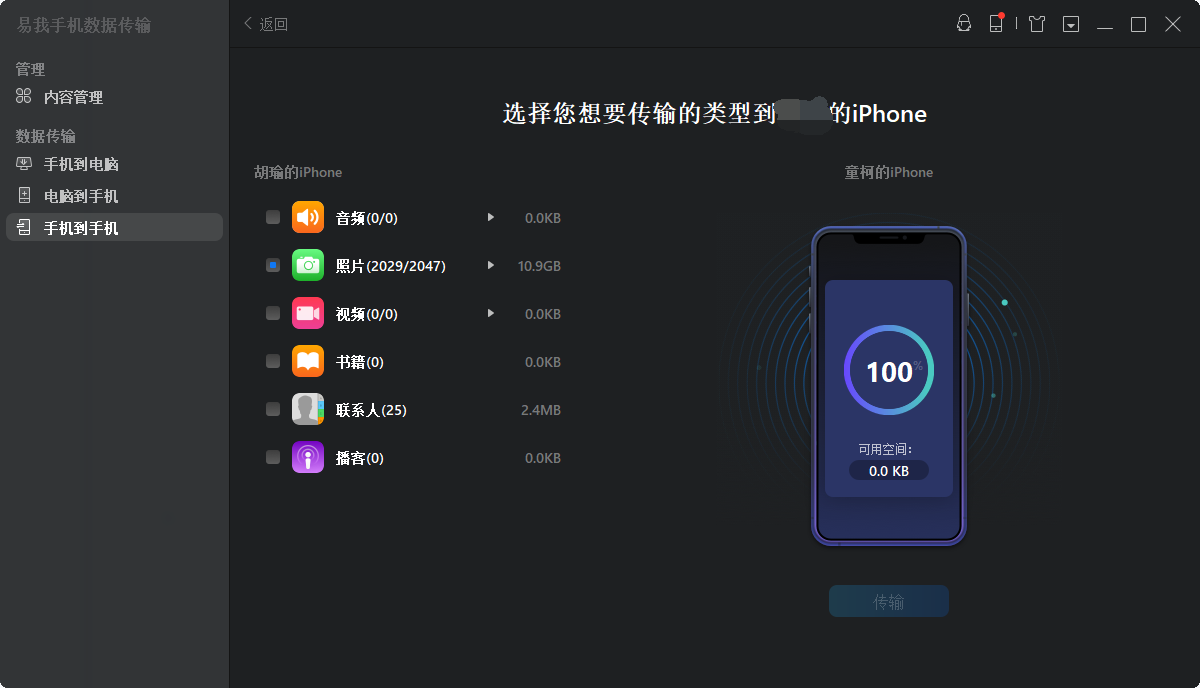
步骤 3: 确认并传输
确认要传输的文档并点击「传输」按钮后执行操作,等待传输完成。

苹果数据传输到另一个苹果并不难,以上有5种方法可供你选择、无论是通过“快速开始”、AirDrop、iCloud、iTunes,还是第三方工具,总有一款能满足你的需求。
下载 Win 版
下载 Mac 版